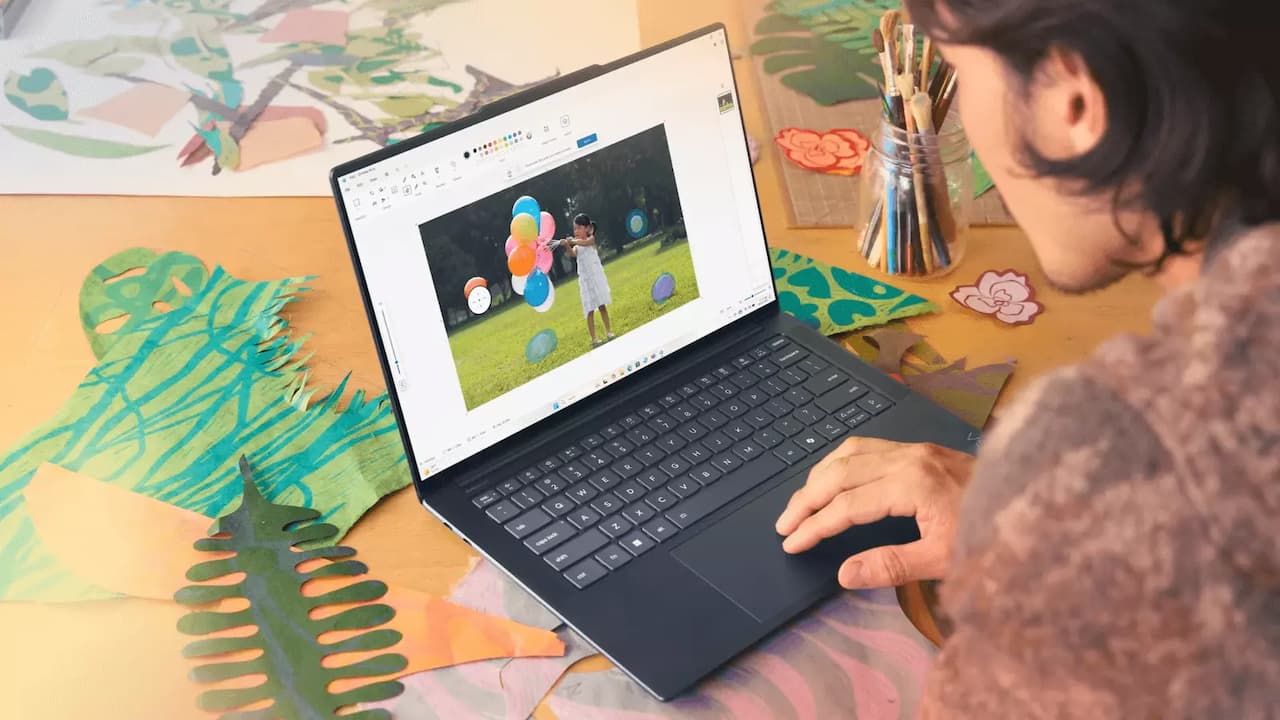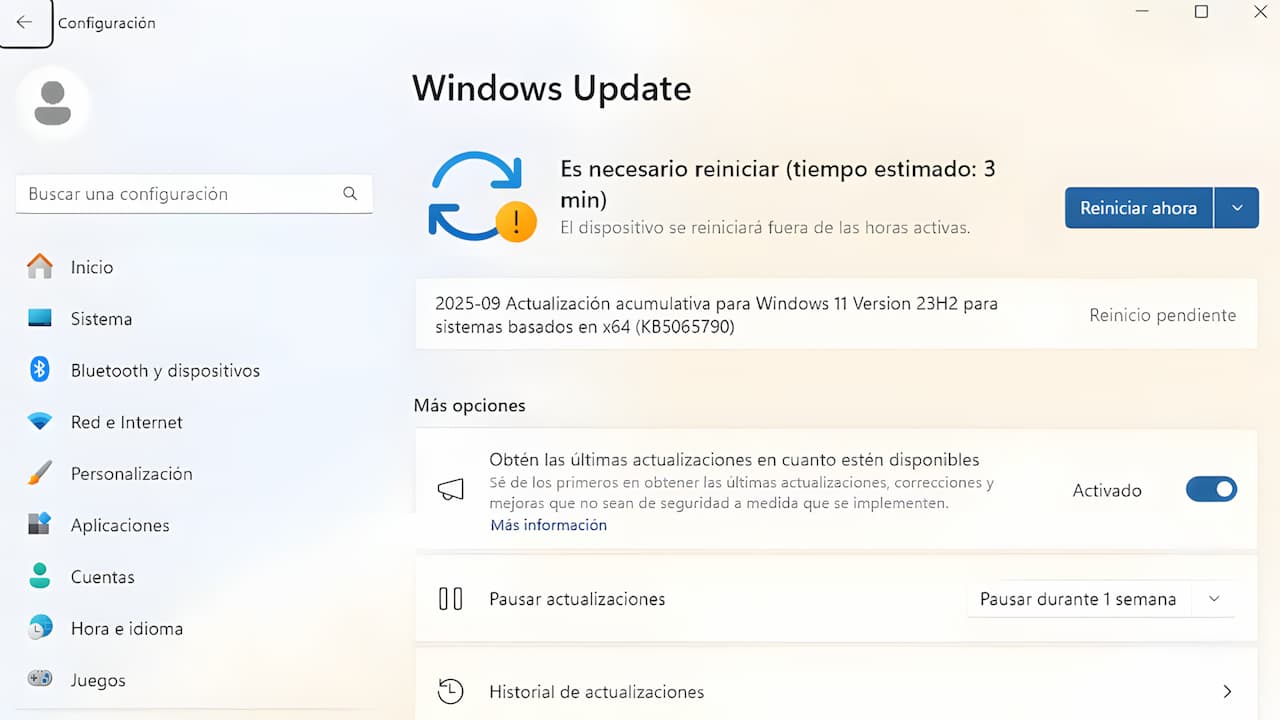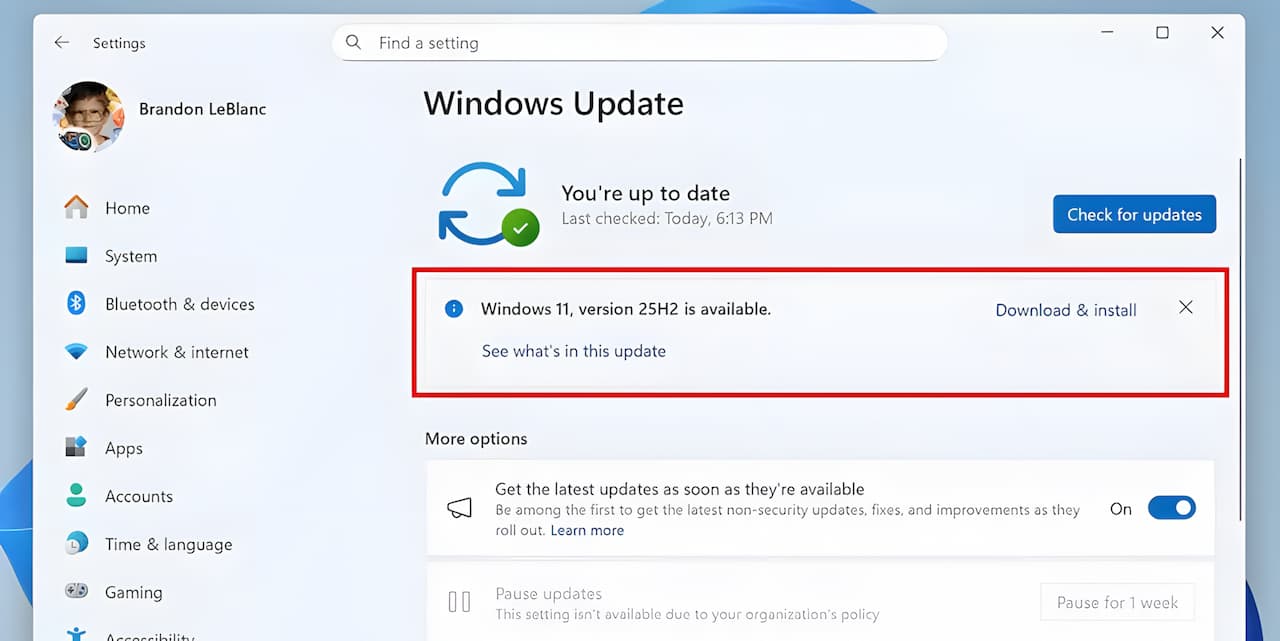Por mucho que este cambio de versión suene importante, lo cierto es que el salto de Windows 11 24H2 a Windows 25H2 no es tan remarcable como se podría imaginar. Se trata, por el momento, de una actualización menor que, si bien introduce novedades, no son cambios trascendentales.
Actualización Windows 11 25H2
Por el momento, se trata de una actualización opcional, así que no tienes que preocuparte si todavía no la has recibido en tu equipo. Si tienes Windows 24H2, como te vamos a explicar, seguirás protegido y disfrutando de todas las novedades del sistema operativo.
¿Cómo es la actualización?
Hay que empezar diciendo que Windows 11 25H2 mantiene la versión de la plataforma que está usando Windows 11 24H2, por lo que, de momento, parece que no tendrá características exclusivas. Si sigues con 24H2, seguramente, salvo cambios futuros, no debería faltarte ninguno de los parches o nuevas características que se introduzcan en Windows.
Esto se debe a que Windows 11 25H2 entra en escena con un paquete eKB. Si tuvieras tu equipo todavía en Windows 23H2 tal y como se visualiza en la imagen encima de estas líneas, en ese caso no harías uso de este tipo de tecnología y sí que tendrías que recibir un cambio total de tu versión del sistema operativo. Eso significará que el proceso de instalación será un poco más largo, puesto que la descarga del eKB en Windows 11 24H2 solo requiere un archivo de 200 kb.
¿Qué incluye?
Tal y como anunció Microsoft ayer 30 de septiembre, la actualización 25H2 de Windows 11 se ve reforzada, sobre todo, con una función mejorada en la detección de vulnerabilidades. La compañía indica que se han realizado avances significativos a la hora de llevar a cabo procesos que detectan posibles vulnerabilidades en el equipo, lo que se trata de un buen añadido de seguridad.
Junto a esto, Microsoft también menciona que se ha introducido un sistema de codificación segura asistida por IA, pero no ha aportado más información al respecto. La mayoría de los especialistas del entorno de Windows se preguntan qué ofrecerá esta nueva tecnología con inteligencia artificial, de la cual es posible que Microsoft decida aportar más información en el futuro.
Además de esto, los usuarios profesionales de Windows 11 también reciben soporte de Wi-Fi 7 y se añade un nuevo sistema con el cual los administradores podrán usar la política de grupo para eliminar aplicaciones preinstaladas de Microsoft Store. Al margen de esto, no hay nada destacado que haga que esta actualización marque tendencias o que deje huella de una manera concreta, aunque sí que marca el camino para los futuros cambios que llegarán en los próximos meses.
Lo que sí se produce en Windows 11 25H2 es la eliminación de WMIC (Windows Management Instrumentation Command-Line) y PowerShell 2.0. Además, como hemos indicado antes, todos los cambios que estén dentro de Windows 11 25H2 también se reflejarán entre los usuarios de Windows 24H2, así que no es una actualización que deba preocupar a los usuarios.
Cronología de la Eliminación de WMIC
| Hito / Versión de Windows | Estado de WMIC | Fecha |
|---|---|---|
| Windows Server 2012 | Declarado obsoleto por primera vez | 2016 |
| Windows 10 21H1 | Marcado como obsoleto en versiones cliente | 2021 |
| Windows 11 22H2 | Convertido en Característica bajo Demanda (FoD) | 2022 |
| Windows 11 24H2 | Deshabilitado por defecto | Mediados de 2025 |
| Windows 11 25H2 | Eliminado completamente del sistema | Octubre de 2025 |
¿Cómo actualizar?
Es posible que no hayas recibido el aviso de disponibilidad de Windows 25H2 en Windows Update por mucho que hayas entrado en esta sección del sistema. En ese tipo de caso, lo que puedes hacer es recurrir al Asistente de instalación de Windows 11 desde aquí, con el cual tendrás la oportunidad de descargar la nueva versión. Pero, si no te quieres complicar, solo tendrás que esperar a que la actualización llegue oficialmente a todos los usuarios. Eso ocurrirá el día 14 de octubre de 2025, así que tampoco queda tanto tiempo. De todas formas, sigue estas instrucciones para recibir la actualización lo antes posible:
- Ve a Inicio y busca «Windows Update».
- Una vez dentro activa la casilla «Obtén las últimas actualizaciones en cuanto estén disponibles».
- Espera a que llegue a tu equipo si todavía no aparece el botón de «Descargar e Instalar».
Dice Microsoft que la actualización irá llegando de manera progresiva a todos los equipos, por lo que si ya has seguido esos pasos, no tendrás que hacer nada más al margen de probar la alternativa manual que te hemos indicado unas líneas más arriba.